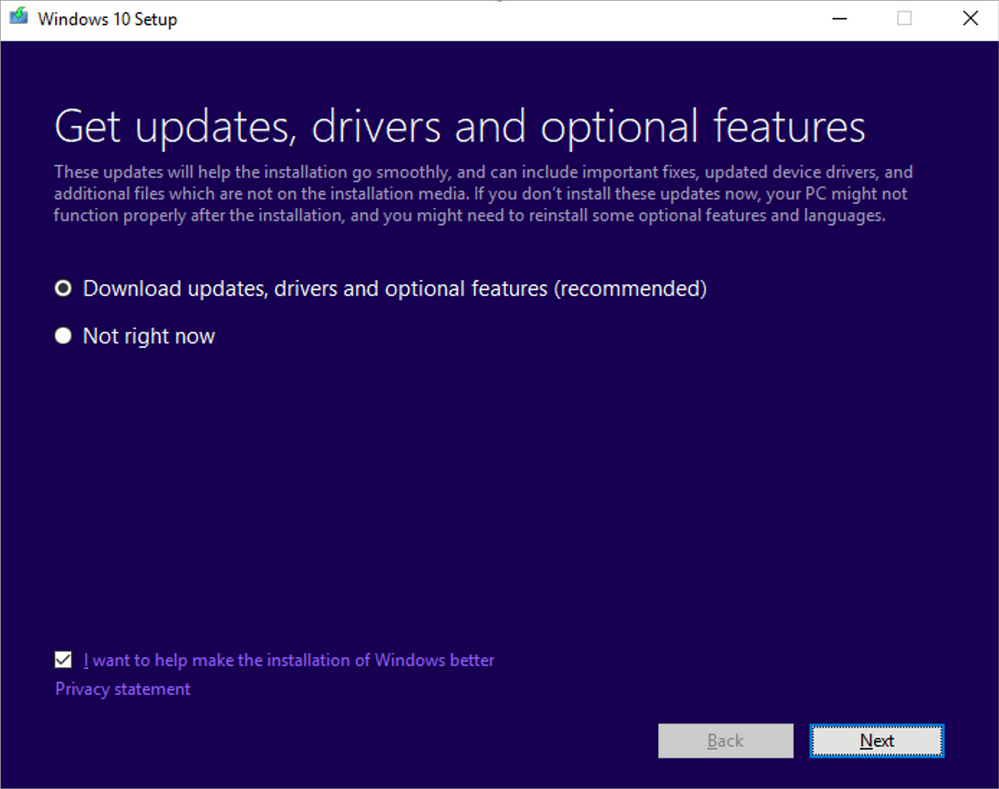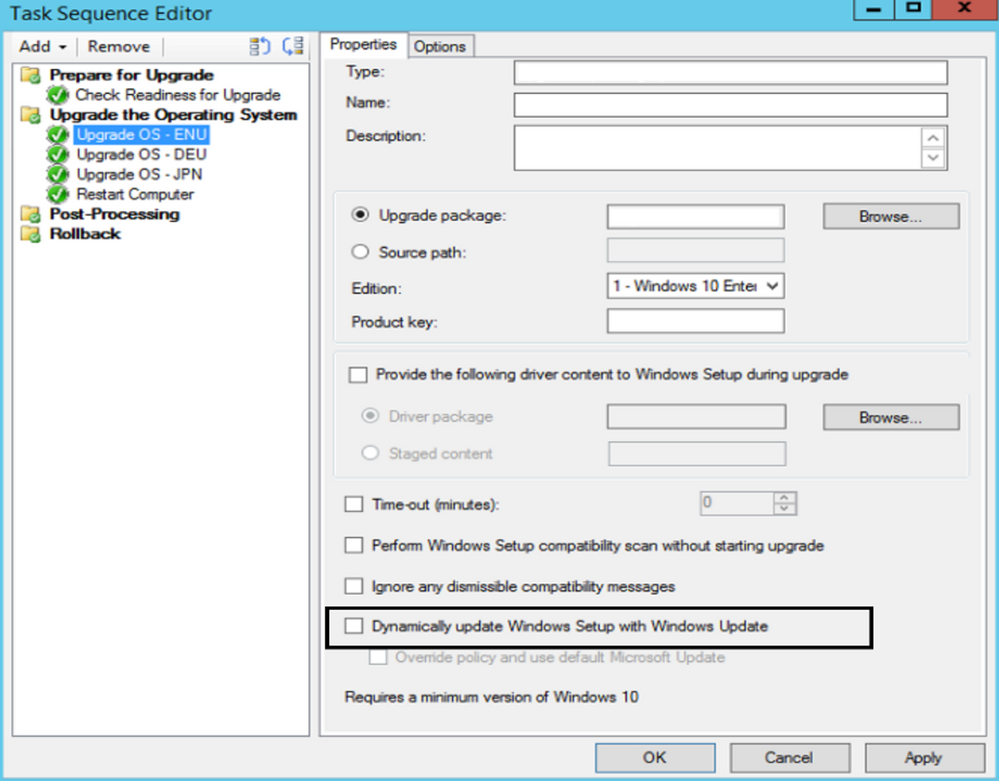Windows 10 の動的更新のメリット
※ 本ブログは、米国時間 4/17 に公開された “The benefits of Windows 10 Dynamic Update” の抄訳です。
動的更新を使用すると、組織もエンド ユーザーも、Windows 10 デバイスに最新の機能更新プログラム コンテンツを (インプレース アップグレードの途中で) 取得すると同時に、既にインストールされている重要なオンデマンド機能 (FOD) と言語パック (LP) を保持できます。さらに、インプレース アップグレード プロセス中に品質更新プログラムをインストールする必要もなくなります。
IT 管理の観点からも、動的更新を使用することで最近インストールしたシステムに個別で更新プログラムを適用する必要がなくなり、ユーザーのデバイスをワン ステップで簡単に、利用可能な最新の品質更新プログラムが適用された状態にすることができます。
この記事では、動的更新で取得される主なコンポーネント、動的更新の開始方法、有効化と無効化の方法についてご説明します。
動的更新で取得されるもの
動的更新では、主に次のようなコンポーネントが取得されます。
- セットアップ DU: セットアップ バイナリまたはセットアップで機能更新プログラム用に使用されるファイルの修正プログラム。
- SafeOS DU: 「セーフ OS」の修正プログラム。Windows 回復環境 (WinRE) を更新するために使用されます。
- サービス スタック更新プログラム (SSU)/重要 DU: Windows 10 のサービス スタックの問題に対処するのに必要な修正プログラム。機能更新プログラムを完了するためにも必要なプログラムです。
- 最新の累積更新プログラム (LCU)/一般配布リリース (GDR) DU: 最新の累積品質更新プログラムをインストールします。
- 言語パック (LP) およびオンデマンド機能 (FOD) DU: ユーザーがインストール済みの言語パックとオプション機能を、再インストールすることで維持します。
- ドライバー DU: 製造元 (OEM や IHV) によって Windows Update 内に既に公開されている適用可能なドライバーの最新バージョン。特に動的更新を対象としています。
動的更新のしくみ
メディアからでも Windows Update サービスに接続された環境からであっても、機能更新プログラムが開始されるとすぐに動的更新は最初に呼び出されます。Windows 10 のセットアップ プロセスが HTTPS エンドポイント (マイクロソフトがホストするインターネット URL) にアクセスし、動的更新コンテンツを取得し、それらの更新を OS インストール メディアに適用することで、インストールが可能な限りスムーズに進行するようにします。
ユーザーからのフィードバックを受けて、動的更新コンテンツは Windows 10 バージョン 1809 以降、HTTPS エンドポイントから直接ダウンロードされるようになっています。バージョン 1809 以前のセットアップでは、インボックス Windows Update クライアントを使用して動的更新コンテンツを取得していましたが、WSUS で Configuration Manager を使用している組織は、WSUS コンソールで動的更新コンテンツを承認する必要がありました。
動的更新を有効化または無効化する方法
動的更新は、明示的に無効化しない限り、既定ですべての Windows 機能更新プログラム ワークフローで有効化されます。インタラクティブ インストールでは、自動的に次のように動的更新を許可するかどうかを選択するよう求められます。
無人インストール (ユーザーの操作を必要とせず、応答ファイルを使用して Windows のインストールを自動化する方式) では、以下の設定によって動的更新を実行するかどうかを制御します。既定では True に設定されていますが、False に設定すれば無効化できます。
<DynamicUpdate> <Enable>True</Enable> </DynamicUpdate>
以下のように、Setup.exe コマンド ラインのオプションでも Windows セットアップで動的更新を実行するかどうかを指定できます。
/DynamicUpdate {enable | disable}
setup /auto upgrade /DynamicUpdate disable
Configuration Manager の OS アップグレード タスク シーケンスの場合は、次のようにタスク シーケンス エディターに [Dynamically update Windows Setup with Windows Update (Windows Update で Windows セットアップを動的に更新する)] という設定があり、動的更新を行うかどうかを制御できます。
コマンドライン設定をセットアップに渡すことができない場合 (たとえば、ソフトウェア更新プログラム サービス フローに基づく Windows Update または Configuration Manager のシナリオの場合)、setupconfig ファイルを使用して、動的更新オプションを構成できます。
動的更新が有効になっていない場合、セットアップではインストール メディアで提供されるファイルのみが使用されます。FOD と LP の維持や移行は行われませんが、機能更新プログラムがインストールされた後に OS が Windows Update から FOD と LP を再取得しようとします。デバイスがオフラインの場合や Windows Update にアクセスできない場合は、ユーザーか管理者が、個別のメディアまたは ISO ファイルから FOD と LP の再インストールを手動で開始する必要があります。
管理環境で動的更新コンテンツを管理する方法
大規模な企業の場合は、WSUS または Configuration Manager を使用して更新プログラムを管理し、特定のデバイスとユーザーに対して企業のペースで更新プログラムを承認し展開していることもあります。Configuration Manager は WSUS と連携して機能しますが、前述のとおり Windows 10 バージョン 1803 以前の場合は、WSUS コンソールから動的更新コンテンツを承認する必要があります。Windows 10 バージョン 1809 以降では、WSUS での承認は不要で、既定で以下の HTTPS エンドポイントからすべてのコンテンツがクライアント デバイスに取得されます。
これらの所定のエンドポイントは、動的更新専用ではなく、Windows Update に関するすべてのコンテンツのダウンロードに使用されます。
メディアを使用するシナリオでは、最新の Windows 10 ISO をダウンロードし、カスタマイズの起点として使用する必要があります。たとえば、インボックス アプリケーションを削除したり、ユーザー インターフェイス、ドライバー、アプリケーションをカスタマイズしたりします。インターネットに接続されたデバイスの場合、動的更新コンテンツは HTTPS エンドポイントから直接ダウンロードされます。インターネットに接続されていないデバイスの場合は、最初にすべての動的更新コンテンツをダウンロードし、セットアップを開始する前にメディア イメージにパッチを適用する必要があります。これにより、お使いのデバイスをワンステップで簡単に、利用可能な最新の品質更新プログラムが適用された最新の状態にすることができます。
関連情報
最新の Windows 10 機能更新プログラムでデバイスを更新するときに LP と FOD を維持する必要がある場合は、ブログ記事「Language pack acquisition and retention for enterprise devices (エンタープライズ デバイスでの言語パックの取得と維持、英語)」をご覧ください。Windows 10 バージョン 1803 以前で WSUS から動的更新コンテンツを承認およびダウンロードするプロセスについての詳細は、ブログ記事「Using Dynamic Update with WSUS to install Windows 10 feature updates (WSUS で動的更新を使用して Windows 10 機能更新プログラムをインストールする、英語)」をご参照ください。
今後のブログ記事では、エンド ユーザーや企業のお客様に動的更新を活用いただけるよう、別のシナリオもご紹介していきたいと思います。WSUS、Configuration Manager、Microsoft Intune などのサービスおよび配信ツールに関する情報、または組織における Windows 10 更新プログラムの管理手法の詳細については、「サービスとしての Windows のクイック ガイド」をご覧ください。サービスとしての Windows の詳細については、ドキュメント サイトのサービスとしての Windows のメイン ページをご覧ください。